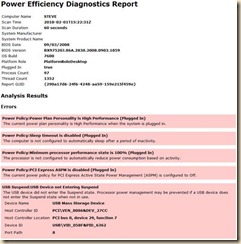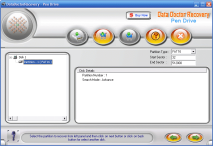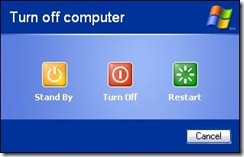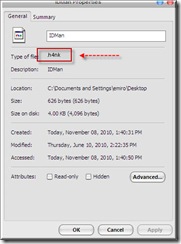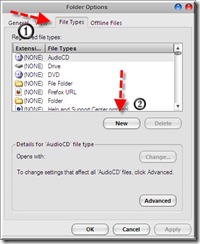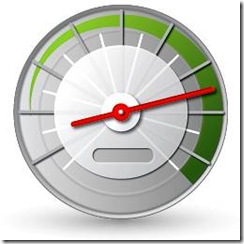*Cara Memperbaiki Hard-Disk yang rusak*
Secara awam mungkin sulit untuk memperbaikinya, tetapi secara teknis harddisk yang rusak bisa diperbaiki, tergantung level kerusakannya. Cerita dikit tentang Harddisk Saya membagi harddisk menjadi 4 level, ini berdasarkan riset dan pengalaman saya pribadi selama menangani kerusakan harddisk.
Kerusakan yg terjadi pada level ini bisanya disebabkan Bad sector. Untuk menanganinya ada beberapa cara dan variasi percobaan, disesuaikan dengan merk harddisk dan banyaknya bad sector. - Untuk penangan awal bisa gunakan perintah FORMAT C:/C (sesuaikan dengan drive yg akan diformat). /C digunakanuntuk mebersihkan cluster yg rusak. - Langkah kedua jika belum berhasil bisa gunakan program Disk Manager dari masing-masing pabrik pembuat Harddisk.- Jika belum berhasil juga anda bisa gunakan software HDDREG , silahkan download di internet programnya. - Jika belum berhasil coba cara Low Level Format atau Zero File.- Jika masih belum bisa, anda bisa lakukan pemotongan sector harddisk yg rusak, dengan cara membaginya dan tidak menggunakan sector yang rusak.
Kerusakan yang terjadi pada level 2 adalah Kehilangan Partisi Harddisk dan Data .
Ini bisa disebabkan oleh virus atau kesalahan menggunakan program utility.
Ada yg perlu diperhatikan dalam mengembalikan Partisi harddisk yang hilang, yaitu kapasitas harddisk dan Jenis File Systemnya. Partisi dengan File System FAT lebih mudah dikembalikan dibanding NTFS atau File System Linux. - Cek terlebih dahulu partisi harddisk dengan menggunakan FDISK atau Disk Manager - Untuk mengembalikannya bisa gunakan software seperti Acronis Disk Director, Handy Recovery, Stellar Phoniex dll.
Kerusakan yg menyebabkan harddisk terdeteksi di BIOS tetapi tidak bisa digunakan, selalu muncul pesan error pada saat komputer melakukan POST.
Biasanya ini disebabkan FIRMWARE dari harddisk tersebut yg bermasalah.
Untuk gejala ini banyak terjadi pada harddisk merk Maxtor dengan seri nama-nama Dewa.
Untuk memperbaikinya anda bisa download program Firmware dari website merk harddisk tersebut.
Kerusakan yang menyebabkan Harddisk benar tidak terdeteksi oleh BIOS dan tidak bisa digunakan lagi.
Ini level yang tersulit menurut saya.
Karena untuk perbaikannya kita butuh sedikit utak atik perangkat elektronika dan komponen dalamnya. Menganggulangi harddisk yang tidak terdeteksi oleh BIOS banyak cara.
- Mengecek arus listrik yg mengalir ke harddisk
- Mengganti IC pada mainboard Harddisk
- Buka Penutup Cover harddisk dan cek posisi Head harddisk
- Cara yg extreme harddisk yg rusak bisa dikanibal dengan harddisk yg lain yg keruskan berbeda, bisa dengan cara mengganti maiboardnya atau mengambil IC nya.
Semoga ini bisa jadi referensi tambahan buat kalian yang ingin mencoba memperbaiki
*Cara memperbaiki VGA dan RAM*
- Pada vga ada komponen yang namanya chip(itu bisa NVIDIA atau ATI), masalah yang timbul pada kerusakan chip dikarenakan adanya kotoran-kotoran atau debu yang masuk melalui sirkulasi kipas pada casing, yang bisa menimbulkan panas pada board vga maupun chip vga. Adanya panas pada vga akan mengakibatkan kerusakan pada board vga maupun kerusakan pada chip vga. Jika tidak dibersihkan maka lama-kelaman komponen pada vga akan rusak atau mati yang ditimbulkan akibat panas dan mungkin akan terjadi bintik warna-warni pada layar monitor(atau sering disebut dengan sebutan artifact). Untuk itu rajin-rajinlah anda merawat seluruh hardware didalam PC. jika terjadi kerusakan pada vga(mungkin artifact atau lambat), segera dibersihkan dangan sebuah alat semprot yang berupa cairan kimia yang dikhususkan untuk memperbaiki PCB(bukan cuman PCB aja lho, utk chip apapun jg bisa) nama cairan semprot itu SAVER(beli aja di mall komputer atau toko elektronik).
- Cara pakainya: semprotkan keseluruh komponen yang ada pada vga, tunggu sampai kering setelah kering semprotkan lagi, dan tunggu lagi sampai keringg... setelah kering coba deh dicolokin ke motherboard...Perhatian sebelum dipasang harap berdoa dulu yaa... Memory RAM, hampir sama dengan yang diatas, kalo si VGA permasalahannya ada pada chip dan lambat(lambat dikarenakan akibat panas atau pin-pin vga dan memory kotor), sedangkan RAM pada IC dan pin(taw kan itutuh yang berwarna kuning)... utk memperbaikinya lakukan seperti cara diatas. trus untuk pin, jika dikaki pin tersebut kotor bersihkan dengan memakai penghapus pensil, gosok pelan2 sampai bersih tanpa kuman lagi(jangan terlalu keras yaa... sangat berbahaya). setelah bersih pada masing2 pin tsb, harap menyemprotkan SAVER pada pin tsb agar tidak terjadi karatan pada pin tsb.
Tips ini hanya berlaku pada vga dan memory yang lg sekarat, jika vga dan memory sudah mati tips ini tidak akan berfungsi.
Perbaikan Power supply pada pc
Power Supply Komputer merupakan sumber listrik utama yang menyediakan tegangan + 12V, -12V, + 5V, -5V, dan sinyal POR (Power On Reset) untuk mengaktifkan motherboard. Daya maksimal yang dapat di konsumsi oleh power supply ini sekitar 200 watt dengan tegangan masuk sebesar 220 V AC dari PLN. Dengan efisiensi yang sangat tinggi power supply ini sekitar 200 watt dapat menyediakan tegangan sebesar + 5V dengan arus sekitar 15 - 20 A untuk keperluan peralatan digital motherboard, disk drive, hard disk, fan prosessor, CD-Rom Drive dan card-card yang dimaksudkan pada slot motherboard.Bila beban power supply berlebihan, maka komputer akan tidak jalan atau bisa berjalan tetapi tidak normal terutama pada saat kelistrikan yang di butuhkan meningkat sampai limit.
Kerusakan yang sering terjadi ialah akibat beban berlebihan, tegangan masuk yang tidak stabil, sistem ground yang tidak baik, dan sebab-sebab lain.
Gangguan paling fatal untuk untuk power supply ialah bila tidak mengeluarkan tegangan sama sekali, walaupun sudah di beri tegangan masuk sesuai dengan kebutuhan.
Cara praktis untuk memperbaiki power supply komputer dapat di lakukan sebagai berikut :
[1]. Lepaskan kotak power supply dari cassing agar memudahkan memeriksa rangkaian elektronik dan lepaskan seluruh kabel dari alat-alat lain. Bukalah kotak power supply sambil memeriksa fisik komponen elektronik, barangkali ada yang terbakar dapat diketahui.
[2]. Periksalah FUSE pada masukkan AC 220V dari sumber listrik luar, lepaskan FUSE tersebut dari soketnya dan ukur hubungan kawat pengamannya dengan ohm-meter pada posisi X1. Jarum ohm-meter harus menunjukkan nilai sekitar 0 ohm, yang berarti FUSE tersebut masih baik. Jika ohm-meter menunjukkan angka yang tak terhingga, berarti FUSE sudah putus, harus diganti baru. Jangan melakukan sambungan kawat pada FUSE yang sudah putus, karena batas arus lelehnya mungkin akan menjadi lebih besar dan akan menyebabkan kerusakan bagian lain.
[3]. Jika FUSE baik atau sudah diganti baru tetapi masih juga tidak dapat mengeluarkan tegangan DC, maka lanjutkan dengan memeriksa transistor power switching 2SC3039 (dua buah) yang bertugas sebagai kendali catu daya secara PWM. Lepaskan dua transisitor 2SC3039 tersebut dari PCB dan lakukan pemeriksaan kondisi masing-masing dengan multimeter. Bila salah satu transistor rusak untuk menggantinya sebaiknya keduanya diganti dengan transistor baru, agar karakteristiknya terjamin dan simetris, ketidakseimbangan karateristik dua transistor ini menyebabkan gangguan stabilitas tegangan DC yang dikeluarkan power supply.
[4]. Lepaskan diode brigde atau empat buah diode perata yang langsung meratakan arus listrik AC pada bagian masukkan, periksalah kondisi diode ini dengan multimeter. Kadang sering terjadi salah satu diode-nya bocor atau hubungan singkat, sehingga arus listrik AC ikut masuk ke rangkaian switching dan melumpuhkan power supply secara keseluruhan transistor power akan ikut rusak, terbakar. Bahkan jika tingkat kebocoran diode ini ini sangat besar, maka trafo switching akan meleleh, kawatnya terkelupas, dan terhubung singkat, kerusakan ini yang paling fatal.
[5]. Periksa juga transistor pembangkit pulsa "power on reset", juga kapasisitor dan resistor yang terdapat pada rangkaian basis transistor tersebut. Jika rangkaian transistor ini bekerja dengan baik, maka seluruh hasil regulasi tegangan DC akan di reset oleh pembangkit PWM dan akibatnya power supply tidak mengeluarkan DC sama sekali. Gantilah transistor baru jika dari pengetesan transistor POR ini ternyata rusak. Begitu juga apabila kapasitor di test akan kering, nilainya berubah, maka harus di ganti baru dengan nilai yang persis sama dengan sebelumnya.
[6]. Karena Power Supply komputer umunya bekerja dengan temperatur yang lebih tinggi dari suhu ruangan, maka ada kemungkinan karena panas yang berlebihan menyebabkan solderan kaki-kaki komponen atau kabel-kabel ada yang terlepas. Periksalah seluruh solderan pada PCB Power Supply, lebih bagus lagi pastikan hubungannya di perbaiki dengan jalan di solder ulang dengan timah yang lebih lunak (encer, flux 60/40). Sehingga hubungan kabel atau kaki komponen yang mungkin longgar dapat di jamin bersambung kembali dan umumnya power supply akan dapat bekerja normal kembali.
[7]. Komponen aktif yang pengetesannya tidak dapat di lakukan dengan multimeter adalah ICTL494 yang bertugas sebagai pembangkit PWM untuk mengendalikan transistor power switching bekerja. IC ini hanya di test dengan membandingkan terhadap IC yang normal pada power supply yang lain yang sejenis. Pergunakan soket IC yang dicurigai rusak dengan IC pembanding yang masih bagus.
[8]. Bila proses pemeriksaan dan pergantian komponen yang rusak sudah dilakukan secara keseluruhan, maka cobalah power supply dihidupkan dengan memasang beban berupa disk drine saja. Periksalah apakah kipasnya berputar, ukur tegangan kabel yang berwarna kuning (+12), merah (+5), biru (-5), biru (-12), orange (POR) terhadap kabel warna hitam (ground). Bila parameter tegangan pada kabel-kabel tersebut sudah benar, matikan power supply dan gantilah bebannya dengan motherboard atau beban lengkap seperti semula, cobalah sekali lagi.
*Memulihkan Bad Sector pada hard disk*
Bad Sector sudah lama menjadi momok yang cukup merisaukan bagi sejumlah pengguna komputer. Cukup banyak faktor yang dapat menyebabkan terjadinya Bad Sector, namun tidak sedikit juga cara yang dapat dilakukan untuk memulihkan hard disk yang terkena dampaknya. Beberapa waktu lalu saya membaca sebuah artikel di salah satu tabloid komputer tanah air, dan berikut tips yang dapat saya rangkumkan khusus untuk anda.
Pertama-tama anda harus sedikit mengenal apakah Bad Sector dan bagaimana Bad Sector bisa terjadi. Hard Disk dapat terkena Bad Sector melalui dua kemungkinan, pertama secara Logic, dan kedua secara Physic. Untuk kemungkinan terakhir, tidak akan dibahas terlalu mendalam karena Bad Sector secara Physic terjadi disebabkan oleh kerusakan fisik pada hard disk.
Sedangkan Bad Sector secara Logic dapat terjadi karena terganggunya operasi read – write pada suatu sektor.
Hal ini dapat disebabkan oleh beberapa kemungkinan, seperti virus, boot record yang korup, gangguan tegangan listrik, maupun kemungkinan sejenis lainnya.
Apabila Bad Sector secara Logic terjadi pada hard disk, sangat dianjurkan untuk terlebih dahulu mencoba software perbaikan hard disk yang disertakan saat pembelian hard disk tersebut.
Software tersebut sebetulnya tidak memperbaiki sektor yang rusak, melainkan menyembunyikannya. Dengan kata lain kerusakan tetap ada namun sistem operasi akan mengabaikannya.
Kira-kira gambaran cara kerjanya adalah seperti ini. Software tersebut akan mengembalikan orientasi magnet hard disk untuk membuat setiap byte dapat melakukan read dan write sehingga memungkinkan recovery hard disk. Bad Sector dapat merembet pada hard disk, terutama pada track 0 hard disk.
Kejadian seperti ini juga dapat menyebabkan anda tidak dapat menginstall dan menyalin data pada hard disk.
*Pemakaian software perbaikan hard disk*
Sebelumnya mungkin ada cara simpel yang dapat dilakukan sebagai pertolongan pertama saat hard disk terancam mengalami Bad Sector. Pada Windows XP buka lah MS-DOS Prompt.
Kemudian ketik “chkdsk /R” kemudian tekan Enter. Perintah ini akan segera mencari posisi Bad Sector kemudian melakukan penyelamatan pada data yang masih bisa terbaca.
Untuk seri Windows 95, 98, atau Millenium, aplikasi Scandisk yang merupakan aplikasi bawaan dari Windows yang dapat dicoba. Namun bila masih belum yakin dan masalah pada hard disk belum teratasi, ada cara lain yang lebih maksimal dibawah ini.
Pada dasarnya hard disk telah dibekali dengan software perbaikan mana kala tejadi Bad Sector pada hard disk tersebut.
Software ini dapat menangani Bad Sector secara Logic.
Berikut beberapa contoh software bawaan dari sejumlah hard disk. Maxtor dan Quantum menyertakan MaxBlast, Samsung dengan ClearHDD, Seagate berbekal Seagate Format, sedangkan Western Digital punya Old DLG Diagnostic, dan Fujitsu dibekali FJ-IDE Drive Initializer Utility.
Namun tidak menutup kemungkinan anda juga dapat memaksimalkan proses penyembuhan hard disk dari Bad Sector menggunakan software lain yang juga cukup ampuh.
Dan kali ini software yang akan dicoba adalah SpinRite, software perbaikan hard disk buatan Gibson Research, versi terbarunya yaitu versi 6.0. SpinRite mendukung FAT, NTFS, Linux, Novell, drive dengan multi sistem operasi, dan hard disk yang belum diformat sekalipun.
Berikut sekelumit cara penggunaannya.
1. Buat booting CD atau disket. Proses pembuatannya dapat dilakukan langsung di SpinRite. Pilih “Crete Boot Diskette”, kemudian “Create ISO or Image File”, atau bisa juga melalui opsi “Install SpinRite on Drive”. Supaya lebih mudah dalam pengaplikasiannya buat saja bootable menggunakan CD. Sekedar informasi, tahapan proses selanjutnya akan lebih banyak memakan waktu di modus DOS.
2. Setelah file image dari SpinRite yang dibuat tadi sudah jadi, kemudian burn ke CD kosong menggunakan Nero maupun perangkat burning CD sejenisnya. Restart komputer dan boot dengan CD yang baru saja dibuat.
3. Setelah berhasil melakukan booting melalui CD tadi, kita akan dibawa pada interface SpinRite yang menyajikan lima pilihan atau bisa disebut juga level perbaikan. Silahkan pilih option mana yang anda butuhkan untuk perbaikan hard disk menurut tingkat kerusakannya. Biasanya pada kebanyak kasus, option nomor dua dan empat yang paling sering dibutuhkan. option nomor dua akan mengembalikan data, dan option nomor empat adalah pemeliharaan dan analisis pada hard disk.
4. Setelah memilih option mana yang dibutuhkan, anda dipersilahkan untuk menentukan drive atau partisi mana yang akan diperiksa ataupun diperbaiki. Ikuti langkah selanjutnya yaitu penentuan option pemeriksaan dan SpinRite akan segera bekerja melakukan tugasnya di hard disk anda.
Waktu pemrosesan berlangsung relatif berdasarkan kecepatan dan kapasitas hard disk. SpinRite mampu melakukan perbaikan hard disk dengan kecepatan maksimal 120Gb per jam-nya. Walapun tetap saja kecepatan dari SpinRite sangat dipengaruhi oleh banyak faktor, seperti konfigurasi sistem, kerusakan hard disk, ataupun dukungan dari Ultra DMA.
Namun jangan khawatir jika anda tidak ingin menunggu lama dan tidak ingin meninggalkan proses perbaikan, SpinRite menawarkan kemudahan berupa penghentian proses perbaikan untuk dilanjutkan di lain waktu. Tinggal catat saja posisi pemeriksaan ketika menghentikan proses.
SpinRite akan secara otomatis masuk ke option nomor empat apabila setelah pengecekkan dirasa perlu adanya perbaikan dan pemeliharaan pada hard disk. Dan proses ini juga memakan waktu yang tidak sedikit, bisa sampai hitungan hari malahan, tergantung tingkat kerusakan pada hard disk itu sendiri. Namun tentunya ini lebih baik daripada anda harus kehilangan data ataupun harus membeli hard disk baru gara-gara Bad Sector menganiaya hard disk anda.
SpinRite juga dilengkapi dengan screensaver yang aktif saat proses sedang berjalan. Bisa juga menampilkan jalannya proses yang sedang berlangsung. Bila hard disk mendukung fitur pembacaan suhu, SpinRite juga akan menampilkan informasi suhu hard disk. Ada juga fitur menarik lainnya yaitu “DynaStat Data Recovery” yang dapat menampilkan dengan lebih dekat jalannya proses perbaikan yang sedang berlangsung.
*TIPS Mengatasi Masalah Pada Hardware*
Masalah dengan komponenHardware perlu penanganan yang serius karena sulit dilokalisir dandisingkirkan tanpa tools yang tepat, keahlian dan pengalaman yangmenunjang.
Penjelasan akan berkisar pada masalah yang sering terjadidisertai dengan cara mengatasinya.Masalah Pada Power SupplyGejala: Setelah dihidupkan PC tidak bereaksi apa-apa, tidak ada tampilan dimonitor, tidak ada lampu indikator (led) yang menyala, kipas powersupply tidak berputar, lampu indikator pada monitor tidak menyala.
Solusi: Periksalah apakah kabel terhubung dengan benar dan steker terpasangdengan baik pada soketnya, periksa juga apakah ada tombol on/offdibelakang tepatnya dibelakang Power Supply sudah dalam posisi On, Jikasudah yakin terpasang dengan benar tapi tetap tidak ada respon untukmeyakinkan silahkan anda ganti kabel power dengan yang anda yakinibagus.
Masalah terjadi karena tidak adanya tegangan listrik yang masuk,kerusakan ada pada kabel power.Masalah : Setelah dihidupkan PCtidak bereaksi apa-apa, tidak ada tampilan di monitor, tidak ada lampuindikator (led) yang menyala, kipas power supply tidak berputar, lampuindikator pada monitor menyala.Solusi : lakukan seperti langkahdiatas, tetapi jika masih belum ada respon berati masalah ada padaPower Supply, Silahkan anda ganti PS nya, Saya sarankan sebaiknya andaganti saja Power Supply yang rusak dengan yang baru, dan hati-hatilahdalam pemasangannya.
Catatan : Jika kerusakan hanya pada PowerSupply saja, Setelah anda menggantinya, komputer akan kembali bekerjadengan normal. Kecuali jika ada masalah pada komponen yang lainnyaseperti Mother Board, VGA Card dan Memory.Masalah Pada Mother BoardGejala: Setelah dihidupkan, tidak ada tampilan di monitor, lampu indikator(led) di panel depan menyala, lampu indikator (led) monitorberkedip-kedip, kipas power supply dan kipas procesor berputar, tidakada suara beep di speaker.
Solusi : Langkah pertama lepas semuakabel power yang terhubung ke listrik, kabel data ke monitor, kabelkeyboad/mouse, dan semua kabel yang terhubung ke CPU, kemudian lepassemua sekrup penutup cashing. Dalam keadaan casing terbuka silahkananda lepaskan juga komponen-komponen lainnya, yaitu kabel tegangan daripower supply yang terhubung ke Motherboard, harddisk, floppy, hati-hatidalam pengerjaannya jangan terburu-buru. Begitu juga dengan Card yangmenempel pada Mboard (VGA, Sound atau Card lainnya). Sekarang yangmenempel pada cashing hanya MotherBoard saja. Silahkan anda periksaMotherboadnya dengan teliti, lihat Chip (IC), Elko, Transistor dan yanglainnya apakah ada yang terbakar.Jika tidak ada tanda-tandakomponen yang terbakar kemungkinan Motherboard masih bagus, tapi adakalanya Mboard tidak jalan karena kerusakan pada program yang terdapatdi BIOSMasalah Pada Harddisk Gejala : Pada saat CPUdinyalakan kemudian melakukan proses Post setelah itu proses tidakberlanjut dan diam beberapa saat tidak langsung masuk ke operatingsystem, dan kemudian di layar monitor ada pesan "harddisk error,harddisk Failur, setelah itu muncul pesan "press F1 to continou"setelah kita menekan tombol F1 tidak masuk Operating system dan munculpesan "Operating system not found".
Solusi : Periksa kabeltegangan dan kabel data yang masuk ke harddisk apakah longgar,sebaiknya dikencangkan, kemudian nyalakan dan coba anda dengarkanapakah suara yang keluar dari harddisk normal, jika tidak normal beratiharddisk rusak di controllernya.
Gejala : Pada saat CPU dinyalakan kemudian melakukan proses Post setelah itu muncul pesan "Operating system not found".Solusi: Ada kemungkinan Operating system rusak, bisa diatasi dengan installualng atau jika OS anda menggunakan windows 2000/XP ada FasilitasRepairnya. atau ada kemungkinan juga harddisk anda tidak terdeteksi danlakukan langkah diatasGejala : harddisk bad sector?Solusi: Ada beberapa faktor penyebab terjadi bad sector diantaranya, teganganlistrik tidak stabil, sering terjadi putusnya aliran listrik secaramendadak, setelah pemakaina tidak di shot down, pemakaian yang terlalulama, ada 2 jenis bad sector yaitu fisik dan software.....Untukmengatasinya ada beberapa cara, diantaranya menggunakan software untukmenghilangkan badsector....pembahan lebih lanjut ada di eBook Metodeperbaikan komputer dan bisa anda dapatkan jika anda bergabung menjadiMember Aktif.
Mengatasi Masalah Pada CD/DVD/ROM/RWGejala : Jenis kerusakan yang biasa ditemui :1. Tidak terdeteksi di windows2. Tidak bisa keluar masuk CD3. Tidak bisa membaca/menulis/hanya bisa membaca saja. (CD)4. Tidak bisa membaca/menulis/write protect (Floppy disk)Solusi :
1.Periksa kabel data dan kabel tegangan yang masuk ke CD-floppy, perikasdi setup bios apakah sudah dideteksi? sebaiknya diset auto. Periksaapakah led menyala, jika tidak kerusakan di Controllernya.
2. Kerusakan ada pada mekanik motor atau karet motor.
3. Kerusakan Biasanya pada optik, tetapi ada kemungkinan masih bisa diperbaiki dengan cara men-set ualng optik tersebut.
4. Head Kotor, bisa dibersihkan menggunakan Cutenbud(langkah-langkahdiatas secara lengkap dapat anda temukan di e-book "Metode perbaikankomputer cepat dan akurat" dan bisa anda dapatkan jika anda bergabungmenjadi member perbaikankomputer.com Masalah BIOSGejala: Hati-hati dalam Update Bios, ketika meng-Update anda keliru memilihversi Bios, PC jadi tidak jalan bahkan anda tidak dapat masuk ke BIOS.
Solusi: Biasanya Update tidak dapat dibatalkan, hanya jenis Motherboardtertentu yang memiliki backup BIOS pada Chip-nya, Disitu tersimpanjenis asli BIOS yang tidak dapat dihapus, untuk dapat merestore-nyaanda tinggal memindahkan Posisi Jumper khusus yang biasanya sudah adapetunjuk di buku manualnya.
Kemudian hidupka PC dan tunggu 10 detik,BIOS yang asli telah di Restore, kembalikan Posisi Jumper pada posisisemula, dan PC siap dijalankan kembali. Jika Motherboard tidak memilikipasilitas tersebut, Chip BIOS harus dikirim ke Produsen, Jenis BIOSdapat anda lihat di buku manualnya.
Berhati-hati dalam pemasangannyajangan sampai kaki IC BIOS patah atau terbalik Posisinya.
Gejala: CPU mengeluarkan suara Beep beberapa kali di speakernya dan tidak adatampilan ke layar monitor, padahal monitor tidak bermasalah.Solusi: Bunyi Beep menandakan adanya pesan kesalahan tertentu dari BIOS,Bunyi tersebut menunjukan jenis kesalahan apa yang terjadi pada PC,Biasanya kesalahan pada Memory yang tdk terdeteksi, VGA Card, yangtidak terpasang dengan baik, Processor bahkan kabel data Monitor punbisa jadi penyebabnya.
Silahkan anda periksa masalah tersebut.Berikut Pesan kesalahan BIOSBunyi kesalahan BIOS biasanya tidak semua Motherboard menandakan kesalahan yang sama tergantung dari jenis BIOS nya.[AMI BIOS]Beep1x : RAM/Memory tidak terpasang dengan Baik atau Rusak, Beep 6x :Kesalahan Gate A20 - Menunjukan Keyboard yang rusak atau IC GateA20-nya sendiri, Beep 8x : Grapihic Card / VGA Card tidak terpasangdengan baik atau Rusak, Beep 11x : Checksum Error, periksa Batre Bios,dan ganti dengan yang baru.
[AWARD BIOS]Beep
1x Panjang: RAM/Memory tidak terpasang dengan Baik atau Rusak,
Beep 1x Panjang 2xPendek : Kerusakan Pada Graphic Card (VGA), Periksa bisa jugaPemasangan pada slotnya tidak pas (kurang masuk), Beep 1x Panjang
3xPendek : Keyboard rusak atau tidak terpasang.
Beep Tidak terputus /bunyi terus menerus : RAM atau Graphic Card tidak terdeteksi.
Batrey CMOS Rusak / LemahGejala: Muncul Pesan CMOS Checksum Vailure / Batrey Low, diakibatkan tegangnayang men-supply IC CMOS/BIOS tidak normal dikarenakan batrey lemah,sehingga settingan BIOS kembali ke Default-nya/setingan standar pabrik,dan konfigurasi Hardware harus di Set ulang.
Solusi : Segera Ganti Batrey nyaGejala : CPU yang sering Hang?Solusi: Ada beberapa faktor terjadi hanging diantaranya :
Ada BadSector diHarddisk, Ada Virus, Ada masalah di Hardware seperti MemoryKotor/Rusak, MBoard Kotor/Rusak, Cooling Fan perputaran fan nya sudahlemah, Power Supply tidak stabil.....sebaiknya jangan dipaksakan untukdigunakan karena akan berakibat lebih fatal, silahkan hub: kami untukdapat mengatasi masalah tersebutGejala : Komputer sering tampil blue screen apa penyebabnya?
Solusi: Pesan Blue Screen bisa disebabkan system windows ada yang rusak, Bisadari Memory, Bisa dari hardisk, bisa dari komponen lainnya, tergantungpesan blue screen yang ditampilkan.
Gejala : Komputer jadi lebih lambat dari sebelumnya, padahal awalnya tidak begitu lambatSolusi: Penyebab komputer anda prosesnya lambat ada beberapa faktor yaitu :Space hardisk terlalu penuh, terlalu banyak program / software yangmemakan space harddisk dan memory, ada virus, harddisk badsector